Table of Contents
Loco Widgets
- Loco widgets
| |
Pannello principale
Introduzione
I loco widget sono usati per controllare molte locomotive contemporaneamente.
Controllo
Visualizza
Attivare l'opzione "Menu→Aspetto→Loco Widgets".
- Rocview probabilmente si bloccherà dopo l'attivazione di questa opzione senza effettuare un riavvio.
- A partire dalla versione 4323+ non è più necessario il riavvio.
Colonne
Il numero di colonne viene calcolato in base alle dimensioni del pannello Loco Widgets.
La larghezza del widget può essere modificata dalla scheda Generale di Rocview. Per attuvare la modifica riavviare Rocview.
Filtro
Il filtro applicato è uguale a quello impostato tramite Menu->Aspetto->Filtra locomotive
Visualizzazione ampia
- Disabilitare il pannello del tracciato.
Funzioni Widget
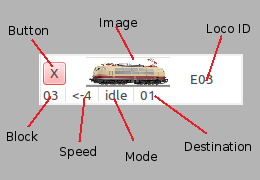
I campi "Blocco", "Velocità", "Modalità" e "Destinazione" rappresentano gli stessi valori della griglia del pannello Pannello Loco.
Pulsante
L'etichetta del pulsante cambia in 'X' quando la velocità è diversa da zero. In alcuni sistemi operativi cambia anche il colore di sfondo.
- Click sinistro: porta la velocità a zero.
- Click sinistro: cambio direzione.
Immagine
- Un click sinistro: apre la finestra di controllo della loco.
- Un click destro: menu a scelta rapida.
- Rotella mouse: velocità → vedere MIC.
- Drag&Drop: sposta la loco sul blocco. (Il tasto Control "CTRL" deve essere premuto con i SS.OO. diversi da Mac OS X.)
Velocità
Click sinistro/destro cambia la velocità.
Modalità
- Click sinistro: avvia.
- Click destro: ferma.
Destinazione
- Click destro: apre la finestra "Vai a".


